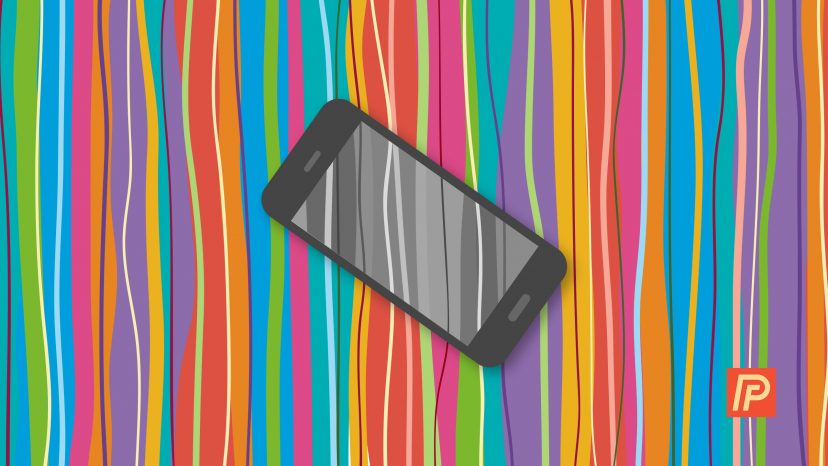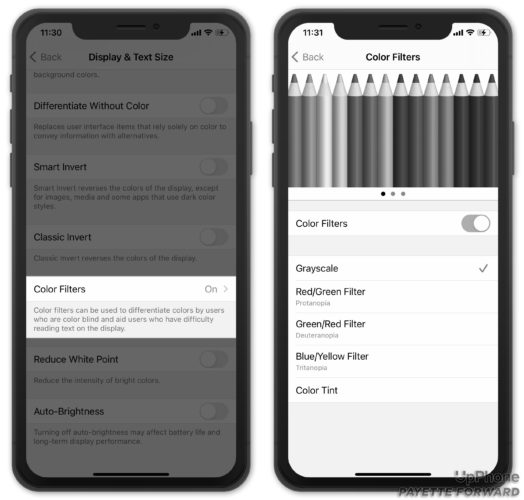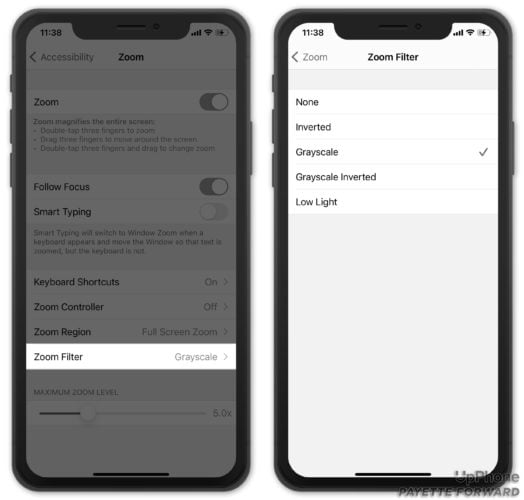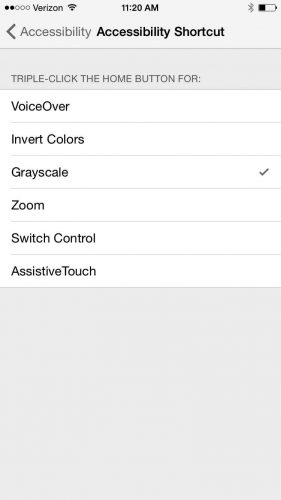Si tu iPhone de repente se ha vuelto blanco y negro, has venido al lugar correcto. Afortunadamente, la solución es simple y no te costará ni un centavo. En este artículo, discutiremos la razón por la que tu iPhone es en blanco y negro y te mostraré cómo reparar tu iPhone en blanco y negro.
La solución que describo en este artículo funcionará igualmente bien para iPhones, iPads y iPods, porquees el software, no el hardware físico, lo que ha convertido la pantalla en blanco y negro.
¿Por Qué Mi iPhone Es Blanco Y Negro?
Tu iPhone ha cambiado a blanco y negro porque “Escala de grises”, una configuración de accesibilidad que se introdujo en iOS 8, se activó accidentalmente. El modo de escala de grises facilita el uso del iPhone a las personas con daltonismo y dificultad para ver.
Es un salvavidas si tienes dificultades para ver los colores. Si no lo tiene, tener un iPhone en blanco y negro puede ser frustrante, especialmente si no sabe cómo apagarlo.
¿Cómo Cambio Mi iPhone De Blanco Y Negro A Color?
Para volver a cambiar el color de tu iPhone, ingresa a Ajustes -> Accesibilidad -> Tamaño de pantalla y texto y apaga el interruptor junto a Filtros de color. Tu iPhone cambiará instantáneamente de blanco y negro a todo color. Problema resuelto — probablemente.
Un Segundo Lugar Para Mirar
Después de escribir este artículo, recibí varios correos electrónicos de personas cuyos iPhones todavía estaban en blanco y negro, incluso después de desactivar la configuración de escala de grises. Un agradecimiento especial para Anita, una comentarista que me informó acerca de una segunda configuración que puede convertir los iPhones en blanco y negro.
Si tu iPhone todavía está en blanco y negro, ingresa a Ajustes -> Accesibilidad -> Zoom -> Filtro de zoom y toca Ninguno. Para obtener más información sobre cómo funciona Zoom en tu iPhone, consulta mi artículo sobre cómo reparar los iPhones que se atascan con el zoom.
Otro Escenario A Tener En Cuenta
Antes de que declares que el problema se ha resuelto definitivamente, es importante para mí señalar una configuración más que puede estar provocando que la escala de grises se active y desactive sin su conocimiento. Regresa a Ajustes -> Accesibilidad, desplázate hasta la parte inferior y toca Acceso directo de accesibilidad.
El acceso directo de accesibilidad es una función útil que facilita la activación o desactivación de las funciones de accesibilidad haciendo clic tres veces en el botón Inicio (iPhone 8 y versiones anteriores) o en el botón lateral (iPhone X y versiones posteriores). Si alguna de las funciones que ves en la lista tiene marcas de verificación a la derecha, significa que puedes habilitar esa función haciendo clic tres veces en el botón Inicio o en el botón lateral.
Los iPhones que ejecutan una versión anterior de iOS tendrán una opción de escala de grises listada aquí. Si la escala de grises está marcada, toca la marca de verificación para desactivar ese acceso directo de accesibilidad. De esa manera, no puedes activar o desactivar accidentalmente la escala de grises a lo largo del día.
Finalizando
En este artículo, discutimos las razones por las que tu iPhone cambió a blanco y negro y cómo restaurar tu iPhone a todo color. Me encantaría escuchar tus experiencias en la sección de comentarios a continuación. Si tienes otras preguntas sobre tu iPhone, iPad, Mac, PC u otra tecnología, la Comunidad Payette Forward es un excelente lugar para obtener ayuda.